1. XAMPP 설치
XAMPP 홈페이지접속 후 Download
설치 과정에서 특별하게 신경써야할 점은 없다
2. XAMPP 컨트롤 패널 (GUI)
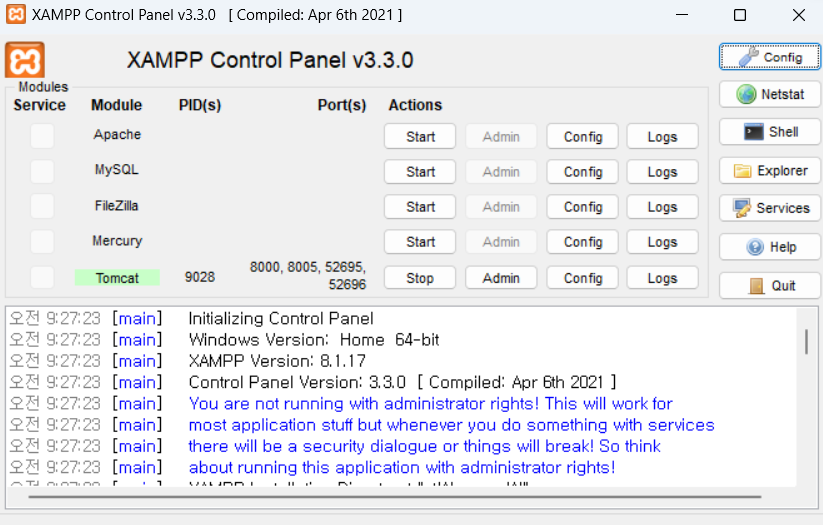
컴퓨터에 이미 mysql, oracle, ... 등등 아주 수많은 프로그램들이 포트를 차지하고 있었기 때문에 MySQL과 Tomcata이 포트 충돌이 났다 (캡처 당시에는 다 해결했기에 깔끔함..ㅎㅎ)
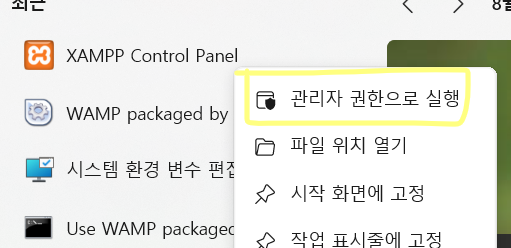
포트 바꾸려면 관리자 권한이 있어야하기 때문에 관리자 권한으로 실행해야 한다
3. 포트 변경하기
👀행동요령 1
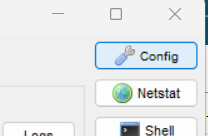
패널 전체 Config 접속
👀행동요령 2
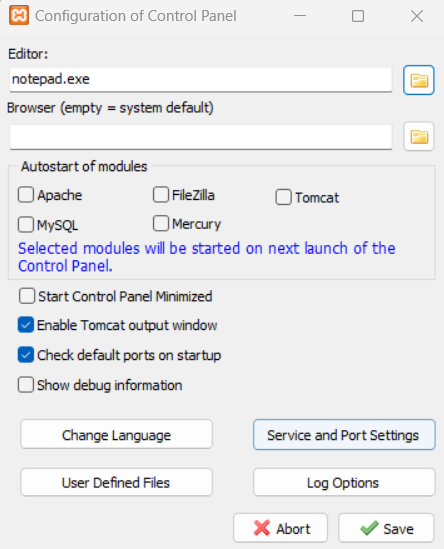
Service and Port Settings 클릭
👀행동요령 3
MySQL 3306 → 3300
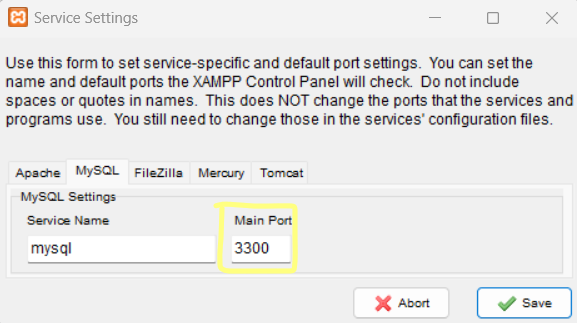
Tomcat 8080 → 8000
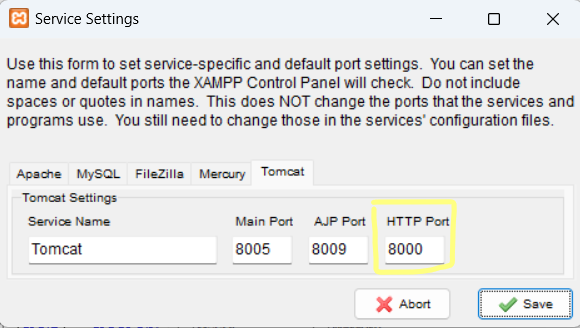
탭으로 움직이며 바꿔야할 포트 변경
오류 로그보면 어떤 숫자 포트에서 오류가 났는지 알려주니까
오류에 뜬 숫자를 바꾸면 된다
👀행동요령 4
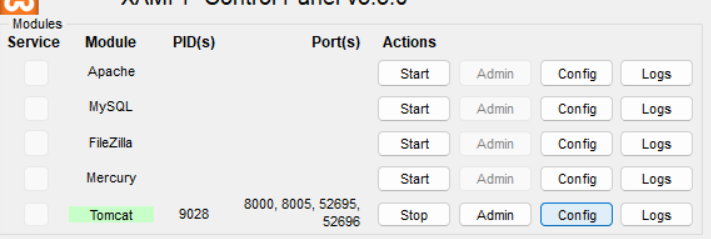
MySQL: [Config] - [my.ini]
Tomcat: [Config] - [server.xml]
클릭하면 메모장으로 뜨는데 Ctrl+F로 변경 전 포트를 검색해서 변경한 포트로 싹 다 바꿔주면 된다
나는 3306을 검색해서 3300으로 다 바꿔줬다. 혹시 전체 바꾸기 기능을 쓰면 이상한 곳 건들일까봐 하나하나씩 다 바꿔주기는 했는데, 전체 바꾸기 기능으로 바꿔도 큰 문제는 없어보인다!
누군가에게는 도움이 되는 게시글이었으면 좋겠네요 ~ !
잘 봤습니다. 좋은 글 감사합니다.